Når du vil slette dine individuelle tekstbeskeder i iOS 7-enheden, ved du muligvis ikke, hvordan du sletter dem grundigt. Som iOS 7-system er forskellig fra den tidligere iOS-version, hvis du vil slette tekstmeddelelser, vil du opdage, at den slettede metode er ændret.

Denne artikel fortæller dig en nem måde at slette tekstmeddelelser trin for trin. Læs denne artikel for at lære, hvordan du sletter tekstmeddelelser på en korrekt metode.
En funktion, der ændret sig i iOS 7 med hensyn til appen Meddelelser, er, hvordan du sletter individuelle meddelelser. Når du sletter bestemte meddelelser og tekstbeskeder i tidligere versioner af iOS, tappede du bare på knappen "Rediger" i øverste højre hjørne og valgte derefter de meddelelser, du vil slette. Mens i iOS 7 er den søde lille "Rediger" -knap væk fra det øverste højre hjørne.
Vi viser dig de detaljerede trin til sletning af tekstbeskeder som nedenfor:
Trin 1 Åbn dine iOS 7-enheder, og start besked-app. Du kan finde alle tekstbeskederne som nedenunder på billedet.
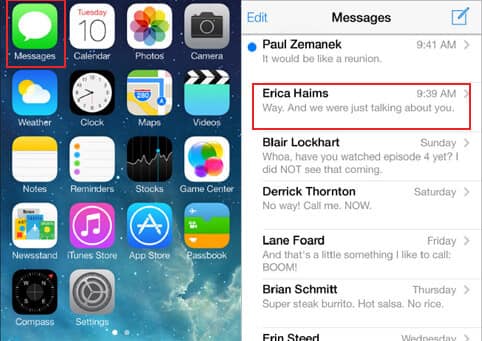
Trin 2 Når du er gået ind i en tekstsamtale, er du i stand til at trykke og holde på en meddelelse, du gerne vil slette. Og du vil se, at der er to muligheder - "Kopier" eller "Mere", tryk på "Mere".
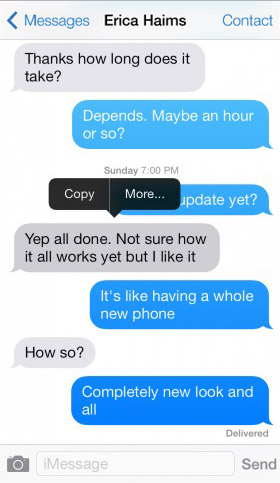
Trin 3 Når du har banket på "Mere", får du en lille blå cirkel til venstre for beskeden. Du kan trykke på alle de blå cirkler til venstre for dine meddelelser som på billedet nedenfor.
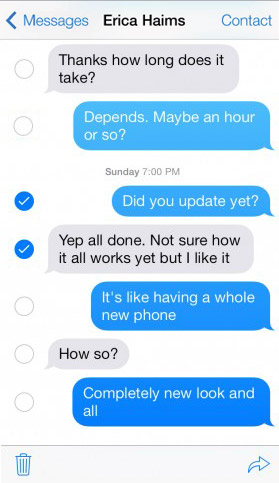
Trin 4 Når du har valgt alle de meddelelser, du vil slette, kan du trykke på det slettede ikon i venstre bund. Og tryk så på "Slet meddelelser" for at slette alle de tekstbeskeder, du har valgt.
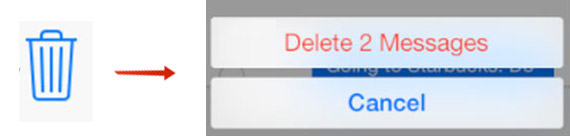
Hvis du ønsker at kopier tekstbeskeder på PC / Mac, kan du være interesseret i nedenstående overførsel:
Måske vil du også bekymre dig om, at de slettede tekstmeddelelser kan gendannes på nogle måder, så dit privatliv kan blive afsløret. Hvordan kan jeg grundigt slette mine tekstmeddelelser? Fortsæt med at læse denne artikel, vil vi anbefale en nyttig Tekstbesked Eraser til dig for at hjælpe dig med at slette tekstmeddelelser permanent.
Trin 1 Gratis download, installer og start FoneEraser på din computer. Slut din iPhone til computeren med et USB-kabel. Den registrerer snart din enhed.

Trin 2 Vælg et sletningsniveau fra lav, mellem eller højt niveau. Højt sikkerhedsniveau anbefales, hvis du vil slette alle tekstbeskeder tydeligt på din iPhone.

Trin 3 Klik på knappen "Start" og indtast "0000" for at bekræfte sletningen. Klik derefter på knappen "Slet" for at slette alle tekstbeskeder, du gerne vil slette.

Gendanner gendannelse af iPhone tekstbeskeder?
Ja. Du kan få slettede tekstbeskeder tilbage ved at gendanne iPhone fra iTunes-sikkerhedskopi. Alle eksisterende tekstbeskeder og data på din iPhone erstattes af dem i sikkerhedskopien.
Bliver slettede tekstbeskeder på iPhone?
Ja. De slettede tekstbeskeder forbliver stadig på din iPhone efter sletning. Den vil blive markeret som "slettet" af den interne database på iPhone. Desuden sendes de slettede tekstbeskeder til netværksudbyderen.
Hvor er iMessages gemt?
iMessages gemmes automatisk i Apples backup-system iCloud. Du kan aktivere iMessages i Indstillinger og derefter Beskeder.
Denne artikel taler om, hvordan du sletter tekstbeskeder i iOS 7 på en nem måde. Og anbefaler også et nyttigt viskelæder, der hjælper dig med at slette dine tekstmeddelelser permanent i iOS 7. Håber det er nyttigt for dig.